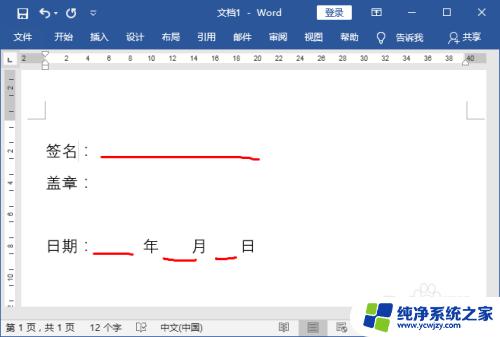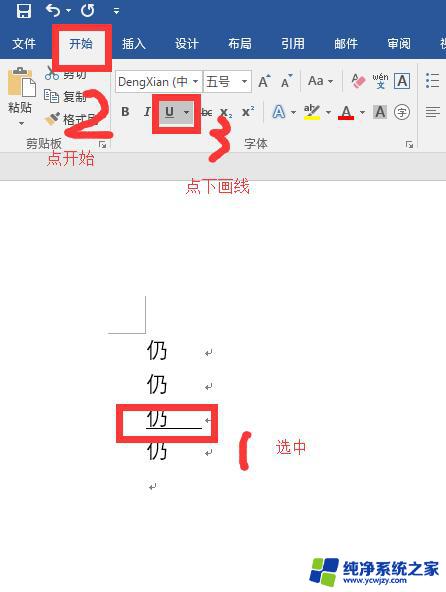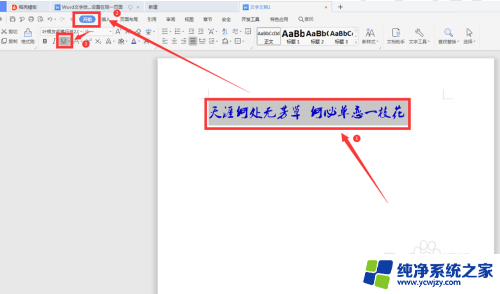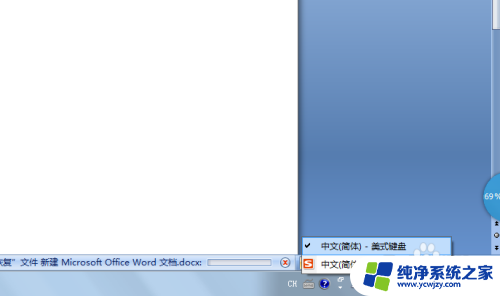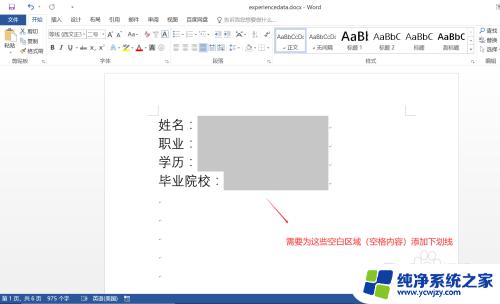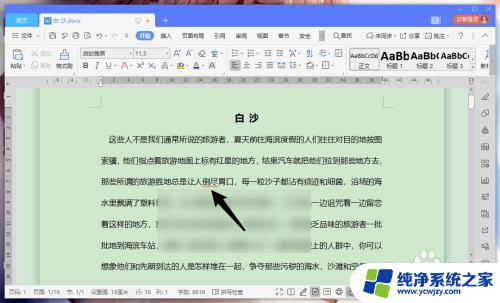文档下划线怎么输入?教你快速掌握输入下划线的方法
文档下划线怎么输入,在现代社会中电子文档的使用已经变得越来越普遍,在处理电子文档时,有时我们需要在文档中插入下划线来突出某个词语或者划分不同的部分。如何在电子文档中输入下划线呢?下划线的输入方法因不同的软件或编辑器而有所差异,但可以通过一些简单的操作来实现。无论是在Word文档中还是在电子邮件中,我们都可以通过使用快捷键组合或者通过工具栏中的相关功能来插入下划线。不同的操作系统和软件也可能有不同的快捷键设置。在使用电子文档时,我们可以根据具体的软件和编辑器来选择合适的方法来输入下划线。
具体步骤:
1.第一种方法
第一步:首先我们可以在Word文档中,顶部的导航栏上点击“开始”-“下划线(CtrL+U)”。这样就可以将文档中的文字编辑样式进行设置,如下图箭头所指位置。
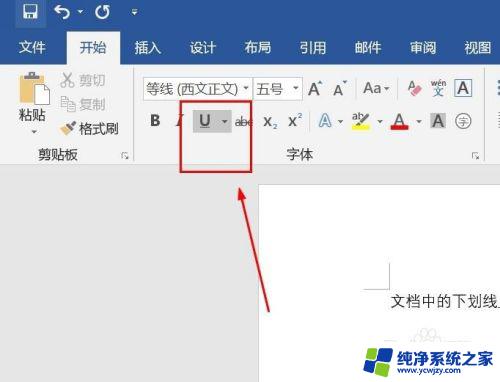
2.第二步:然后在文档中点击“空格键”,这个时候就可以看出来文字的下划线已经打出来了,如下图所示:
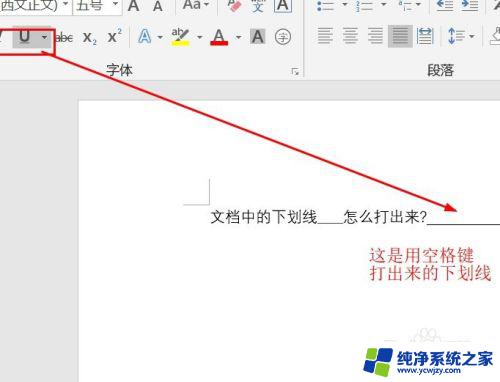
3.第三步:这样的方式打出来的下划线(_______),是可以在打文字在上面显示的。如下图演示的样式:

4.第二种方法
这一种方法可以利用我们键盘上的“-”,打出来三个“-”,即“---”,如下图所示:

5.然后点击回车键“enter”盘,就能够看到一个下划线了。
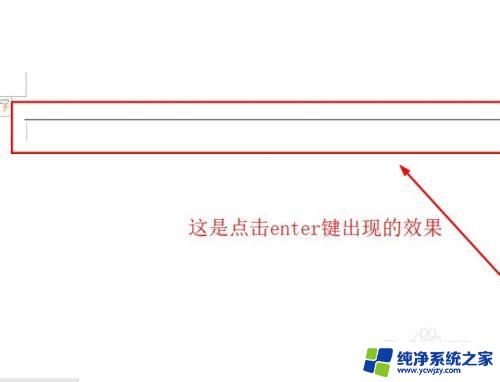
6.另外,打三个等于号。即“===”,按enter键,还可以出现双下划线哦,而且这种方式一般在很多标书或者其他文本样式中都会出现且需要的。很实用哦!

以上是文档下划线输入的全部内容,如果您遇到相同的问题,可以参考本文中介绍的步骤进行修复,希望这篇文章对您有所帮助。